window10分屏功能怎么用 window10如何实现分屏
更新时间:2023-01-24 10:38:00作者:runxin
我们在日常操作window10系统的过程中,由于电脑上运行的程序过多会导致用户操作起来很是麻烦,因此用户可以通过window10系统自带的分屏功能来实现程序区域的分屏显示,方便用户更好的进行操作,可是window10分屏功能怎么用呢?这里小编就来教大家window10实现实现分屏详细步骤。
具体方法:
1.首先,长按鼠标左键,将需要分屏的程序拖拽到屏幕的左侧,直至出现透明框,如图1所示:
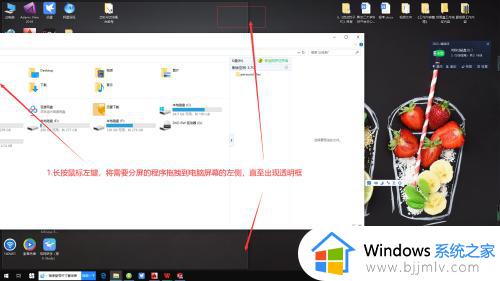
2.出现透明框后,释放鼠标左键,出现如图2所示界面,点击选择需要分屏的另一个程序即可。
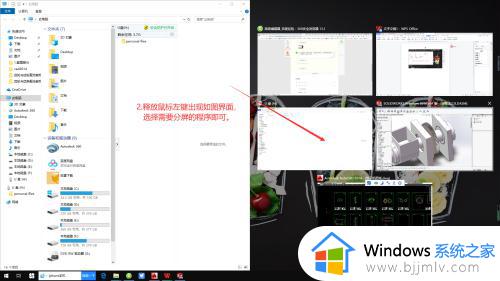
3.完成分屏操作后,结果如图3所示:
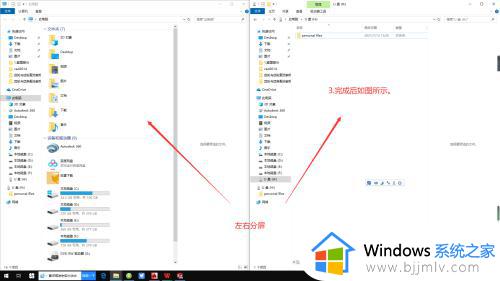
以上就是小编给大家讲解的window10实现实现分屏详细步骤了,有需要的用户就可以根据小编的步骤进行操作了,希望能够对大家有所帮助。
window10分屏功能怎么用 window10如何实现分屏相关教程
- window10分屏功能怎么开启 windows10如何打开分屏功能
- window10如何分屏显示 window10系统分屏操作教程
- window10自带录屏在哪里 window10怎么打开录屏功能
- window10录屏功能怎么打开?win10系统录屏功能在哪里
- win10的分屏操作技巧 win10分屏功能怎么用
- window10分辨率怎么调 win10怎么调屏幕分辨率
- window10分盘怎么分 windows10电脑磁盘分区如何操作
- window10截屏快捷方式教程 window10截屏快捷键怎么用
- windows10分屏2个显示器设置方法 window10电脑分屏两个显示器怎么设置
- window10怎么录屏和声音 window10如何录制屏幕视频有声音
- win10如何看是否激活成功?怎么看win10是否激活状态
- win10怎么调语言设置 win10语言设置教程
- win10如何开启数据执行保护模式 win10怎么打开数据执行保护功能
- windows10怎么改文件属性 win10如何修改文件属性
- win10网络适配器驱动未检测到怎么办 win10未检测网络适配器的驱动程序处理方法
- win10的快速启动关闭设置方法 win10系统的快速启动怎么关闭
热门推荐
win10系统教程推荐
- 1 windows10怎么改名字 如何更改Windows10用户名
- 2 win10如何扩大c盘容量 win10怎么扩大c盘空间
- 3 windows10怎么改壁纸 更改win10桌面背景的步骤
- 4 win10显示扬声器未接入设备怎么办 win10电脑显示扬声器未接入处理方法
- 5 win10新建文件夹不见了怎么办 win10系统新建文件夹没有处理方法
- 6 windows10怎么不让电脑锁屏 win10系统如何彻底关掉自动锁屏
- 7 win10无线投屏搜索不到电视怎么办 win10无线投屏搜索不到电视如何处理
- 8 win10怎么备份磁盘的所有东西?win10如何备份磁盘文件数据
- 9 win10怎么把麦克风声音调大 win10如何把麦克风音量调大
- 10 win10看硬盘信息怎么查询 win10在哪里看硬盘信息
win10系统推荐